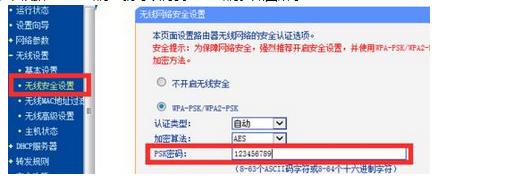Win7隱藏wifi信號的方法
1、根據路由器背面的“路由器IP地址”信息,在浏覽器中輸入實現登陸路由器Web後台管理界面;

2、待進入騰達無線路由器後台Web界面後,點擊“高級設置”按鈕進入路由器詳細設置界面;
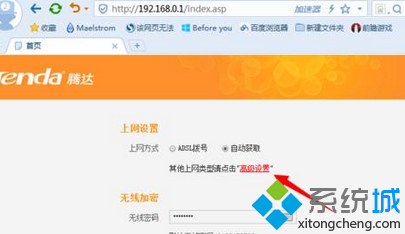
3、切換到“無線設置”-“無線高級設置”選項卡,勾選“廣播(SSID)”右側的“關閉”項,點擊“確定”按鈕即可實現隱藏Wifi功能;
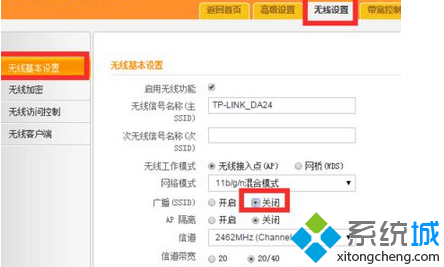
4、接著切換到“無線加密”選項卡,找到“無線信號名稱(SSID)”和“密碼”,如圖所示,這兩項將用於通過手機等設備連接此隱藏wifi時使用;
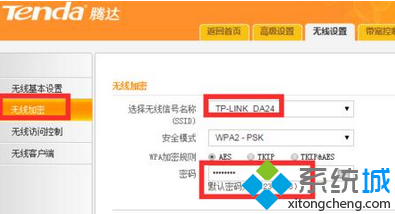
5、TPLink路由器隱藏WiFi方法:根據路由器背面的“路由器IP地址”以及“用戶名”和“密碼”,就可以登陸到TPLink路由器後台界面;
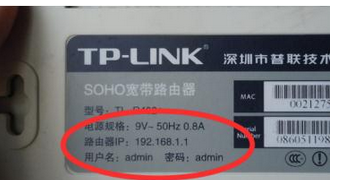
6、打開電腦端浏覽器,利用“路由器IP地址”來登陸到TPLink無線路由器後台Web界面;
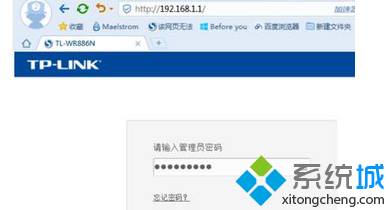
7、切換到“無線設置”-“基本設置”選項卡,清除勾選“開啟SSID無線廣播”項,點擊“確定”即可完成WiFi的隱藏。同時可以獲取當前WiFi的名稱;
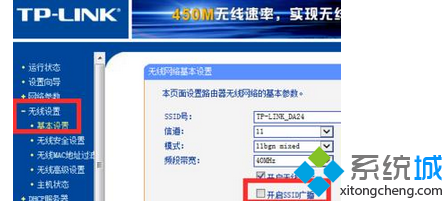
8、切換到“無線安全設置”選項卡,根據“PSK密碼”就可以得到WiFi密碼。